May thay, iOS có một tính năng ẩn có khả năng hiển thị thông tin dự báo thời tiết trong ngày khi bạn sử dụng iPhone vào mỗi buổi sáng. Sau đây là cách kích hoạt nó.
 |
| Cách xem dự báo thời tiết trên màn hình khóa iPhone |
Tính năng trên hoạt động dựa vào tùy chọn Shechuled (Theo lịch) được Apple bổ sung vào tính năng Do not Disturb (Không làm phiền) trên iOS 12 và các phiên bản mới hơn. Sau khi kích hoạt và cấp quyền truy cập vị trí cho ứng dụng Weather (Thời tiết), bạn sẽ thấy thông tin dự báo thời tiết cho ngày hiện tại khi chạm vào màn hình khóa sau khi thời hạn Do not Disturb kết thúc.
Để cài đặt nó, trước hết chúng ta cần lên lịch Do not Disturb. Tính năng Do not Disturb sẽ tắt tất cả thông báo đến, ngoại trừ các thông báo khẩn cấp người dùng đã thiết lập trong phần Emergency Bypass.
Bước 1: Mở ứng dụng Settings (Cài đặt) trên iPhone và di chuyển đến phần Do not Disturb (Không làm phiền).
 |
Bước 2: Bật công tắc nằm bên cạnh tùy chọn Scheduled (Theo lịch).
 |
Bước 3: Đặt giờ bắt đầu và giờ kết thúc. Bạn nên chọn giờ kết thúc sớm hơn thời điểm bạn thức dậy vào mỗi buối sáng từ 10 - 15 phút.
 |
Bước 4: Bật công tắc nằm bên cạnh tùy chọn Dim Lock Screen (Làm mờ màn hình khóa). Tính năng này sẽ giảm độ sáng màn hình khóa và chuyển tất cả các thông báo đến trong khoảng thời gian Do not Disturb còn hiệu lực vào Notification Center (Trung tâm thông báo). Những thông báo này sẽ không xuất hiện trên màn hình khóa cho đến khi thời hạn Do not Disturb hết hiệu lực.
 |
Bước 5: Quay lại màn hình chính của ứng dụng Settings (Cài đặt) và chọn tùy chọn Privacy (Quyền riêng tư).
 |
Bước 6: Chọn tùy chọn Location Services (Dịch vụ định vị).
 |
Bước 7: Chọn ứng dụng Weather (Thời tiết), sau đó chọn tùy chọn While Using the App (Trong khi dùng ứng dụng) để cấp quyền truy cập vị trí cho ứng dụng này để nó có thể hiển thị thông tin dự báo thời tiết tại nơi bạn sinh sống.
 |
Bước 8: Sáng hôm sau, khi bạn thức dậy, và thời hạn Do not Disturb không còn hiệu lực, bạn sẽ thấy thông tin dự báo thời tiết của ngày hiện tại trên màn hình khóa. Ứng dụng Weather (Thời tiết) sẽ cho bạn biết nhiệt độ hiện tại và cao nhất trong ngày, và liệu ngày hôm đó có mưa hay không.
 |
Ca Tiếu (theo How-to geek)
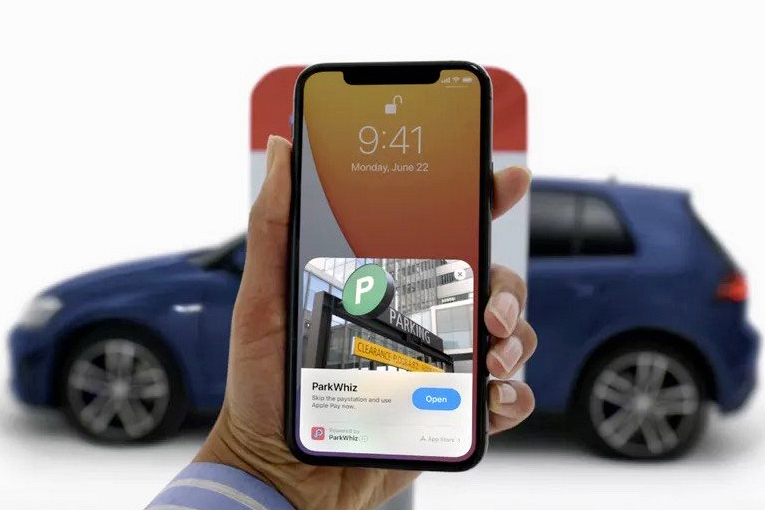
Tìm hiểu về Power Reserve trên iOS 14
Một trong những bổ sung đáng chú ý trên iOS 14 là chế độ Power Reserve, cho phép người dùng truy cập vào một số tính năng trên iPhone ngay cả khi thiết bị đã hết sạch pin.

